Сенсорный экран BIGTREETECH TFT35 Настройка прошивки. Правка иконок.
Если изначально я рассматривал сенсорный экран BigTreeTech больше как развлечение, то в процессе более подробного изучения решил поставить его на замену штатного экрана моего Ender 3. Тем более стоит обратить на него внимание тому, кто самостоятельно собирает принтер.
Давайте пробежимся по основным настройкам текущей версии прошивки и посмотрим, как установить пользовательские значки интерфейса.
У меня экран TFT35 V2.0 (https://aliexpress.ru/item/32971029892.html) , но всё нижеописанное справедливо для других версий, разве что изменится разрешение иконок для экранов с меньшим разрешением.
Качаем прошивку. Компилировать будем в Visual Studio Code с пакетом PlatformIO
Другие варианты сборки прошивки ПО BigTreeTech в последнее время часто стали приводить к ошибкам, поэтому не стоит экспериментировать, даже если вы привыкли работать в других программах.
Открываем папку со всеми прошивками и файл platformio.ini
Прописываем среду по умолчанию, в моём случае это default_envs = BIGTREE_TFT35_V2_0.
Это играет роль, если вы запускаете быструю компиляцию галочкой внизу. Если вы запускаете компиляцию из меню Терминал или быстрыми клавишами Ctrl+Alt+B (Shift+Command+B для MacOS), то вам будет предложен список из возможных версий экрана.
Открываем файл конфигурации: TFT/src/User/Configuration.h
Основные настройки:
#define SHOW_BTT_BOOTSCREEN - показывать экран загрузки, можно настроить свою картинку
Блок настроек преднагрева
// PLA PETG ABS
#define PREHEAT_BED {60, 70, 100}
#define PREHEAT_HOTEND {200, 240, 240}
#define PREHEAT_TEXT {"PLA", "PETG", "ABS"}
Максимальная температура для стола и аж 6 возможных экструдеров:
#define HEAT_MAX_TEMP {120, 275, 275, 275, 275, 275, 275}
Размер рабочей области принтера
#define X_MIN_POS 0
#define Y_MIN_POS 0
#define Z_MIN_POS 0
#define X_MAX_POS 235
#define Y_MAX_POS 235
#define Z_MAX_POS 250
Настройки ретракта на паузе. По умолчанию откат 15мм, прочистка 16. К меня откат не сработал, а прочистка шла уже после возврата головы прямо на модель, поэтому я выставил такие параметры
#define NOZZLE_PAUSE_RETRACT_LENGTH
#define NOZZLE_RESUME_PURGE_LENGTH 0
Ниже можно настроить координату парковки и скорости, я оставлял всё по умолчанию.
#define AUTO_BED_LEVELING - использование автоуровня. Если закомментируете, то в настройке стола появится четыре иконки для перемещения головы по углам. Координаты углов можно настроить.
И ещё одно важное значение #define LEVELING_POINT_Z 0.0f по умолчанию 0.2, при этом понятно, что стол вы настроите вообще без зазора и потом где-то надо будет прописывать Бебистеп. Я настраиваю с нулевым значением.
Кроме прошивки на карту памяти необходимо копировать папку со значками и шрифтами.
Если активно #define ALTERNATIVE_MOVE_MENU, то берём папку с вашей диагональю дисплея из папки "Copy to SD Card root directory to update - Unified Menu Material theme". Если этот параметр закомментирован, то из "Copy to SD Card root directory to update".
Параметр #define MENU_LIST_MODE позволяет вывести файлы для печати или коды пользователя в виде иконок, либо в виде списка. В виде иконок пролистывается имя только первого файла и доступно только 7 пользовательских команд со значками. В виде списка имена отображаются полностью и доступно 15 пользовательских команд. Я выбираю меню в виде списка.
В конце идёт список пользовательских команд и имена значков.
Запускаем компиляцию и файл прошивки появляется в папке .pio/build/BIGTREE_TFT35_V2_0/BIQU_TFT35_APP1_V2.0.25.1.bin. Напоминаю пользователям Маков, что имена с точкой вначале являются скрытыми. Либо показывайте скрытые файлы, либо копируйте прошивку из VSC.
Копируем на карту папку со значками, вставляем в экран, жмём сброс и наслаждаемся прошивкой. Бутлодер исправит имя папки со значками, но имя прошивки не поменяет. Поэтому сразу удалите прошивку с карты, иначе экран будет шиться при каждой загрузке.
Остаются значки. Огромный плюс данного экрана, что замена значков может происходить по одному и значки делаются в обычном формате BMP RGB 24 бита разрешением 72 точки на дюйм.
Как это выглядит, вы можете посмотреть на видео.
Ждём новых качественных прошивок от БТТ, удачной печати.
Еще больше интересных статей
Любителям АБСа. Маленький секрет.
Подпишитесь на автора
Подпишитесь на автора, если вам нравятся его публикации. Тогда вы будете получать уведомления о его новых статьях.
Отписаться от уведомлений вы всегда сможете в профиле автора.
SMD кассеты в масштабируемой стойке
Подпишитесь на автора
Подпишитесь на автора, если вам нравятся его публикации. Тогда вы будете получать уведомления о его новых статьях.
Отписаться от уведомлений вы всегда сможете в профиле автора.
Если занимаетесь ремонтом всякой электроники и микро серийной сборкой то у В...
Записки тридэголика. Эпизод первый.
Подпишитесь на автора
Подпишитесь на автора, если вам нравятся его публикации. Тогда вы будете получать уведомления о его новых статьях.
Отписаться от уведомлений вы всегда сможете в профиле автора.



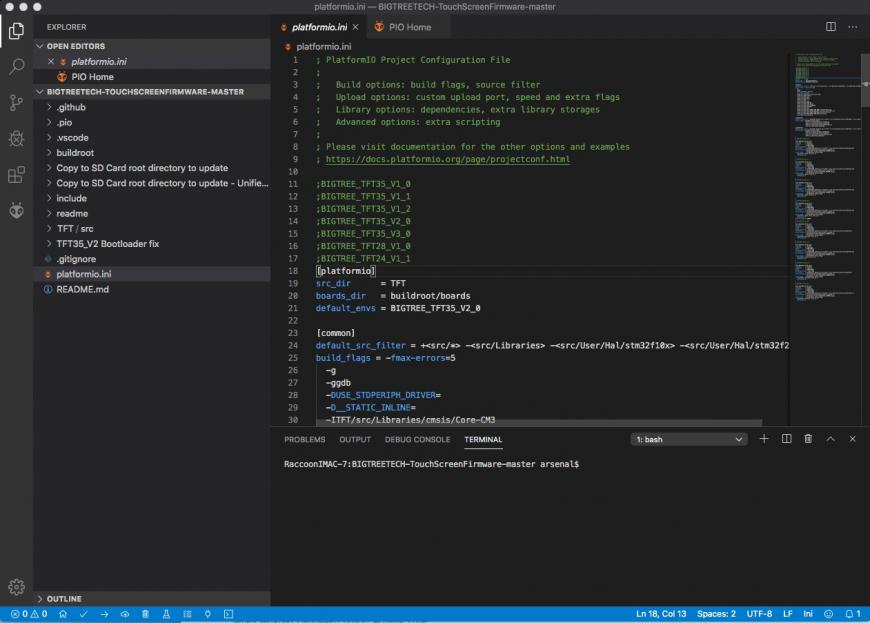








Комментарии и вопросы
Не ясно зачем...отделение одно...
Линия та же, пруток гуляет на....
Хороший был 123. Мне нравился....
Мотор 42hs48-1684a05-d24 (Nema...
Добрый день!Принтер Ender 3 pr...
Есть 3д ручка, название не зна...
Раньше пользовался механически...